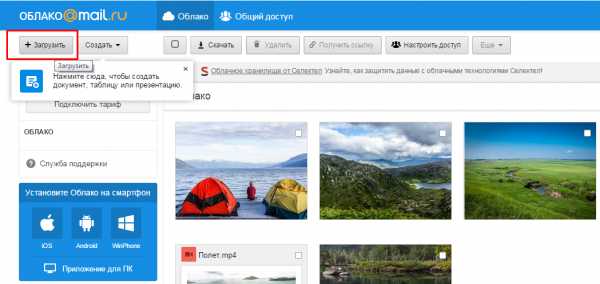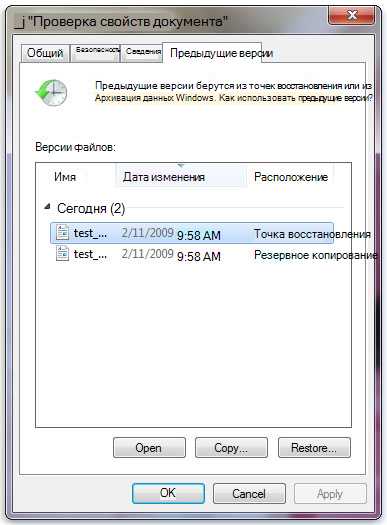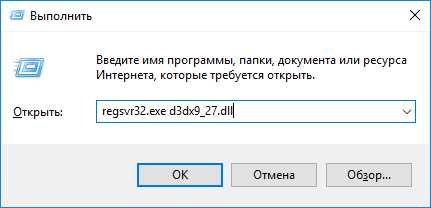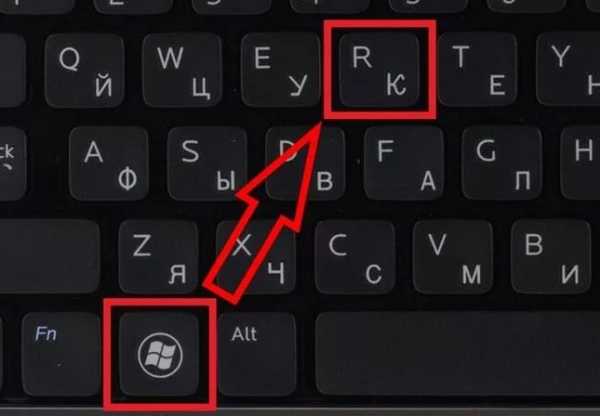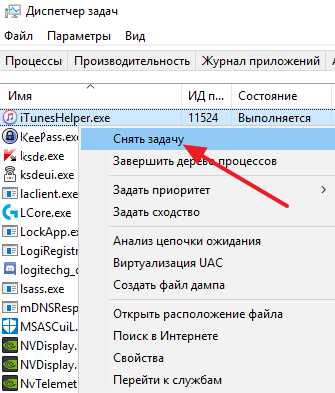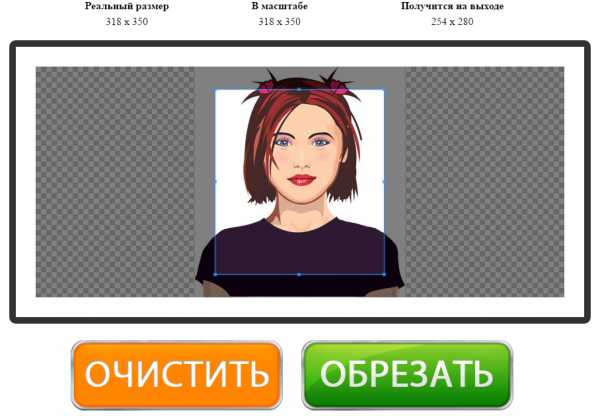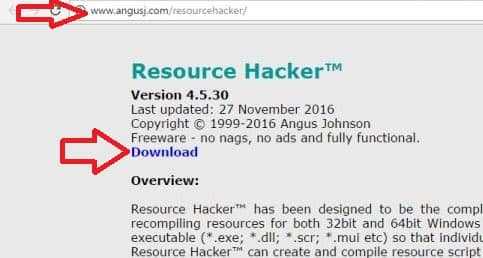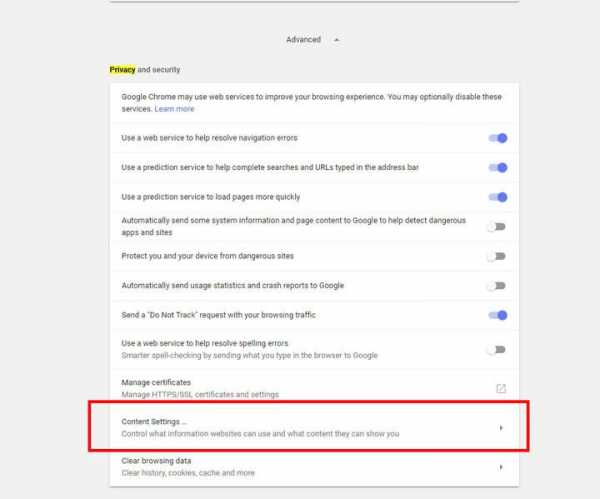Не открывается jpeg файл как открыть
Windows 10 не открывает JPG файлы: что делать?
Формат JPEG широко используется на хранения изображений. Это самый используемый формат файлов цифровыми камерами и мобильными телефонами, который достигает сжатия 10:1 с небольшой видимой потерей качества.

Есть много случаев, особенно после обновления, когда Windows 10 не открывает файлы JPG. При этом сталкиваемся с ошибкой или вообще после нажатия не возникает никакой реакции. Такое поведение вызвано тем, что приложение обработчика по умолчанию для JPEG не задано или другие сторонние средства просмотра неправильно настроены.
Настройка сопоставления типов файлов
Проверьте, правильно ли установлены сопоставления типов файлов JPG. Многие сторонние программы автоматически изменяют сопоставление под себя при установке и, следовательно, если они не работают, то JPG вообще не будут открываться. Попробуйте изменить настройки на просмотр изображений по умолчанию и посмотрите, решена ли проблема.
Откройте Панель управления командой control из окна «Выполнить»(Windows + R).

В правом верхнем углу переключите просмотр на крупные значки и перейдите в раздел «Программы по умолчанию».
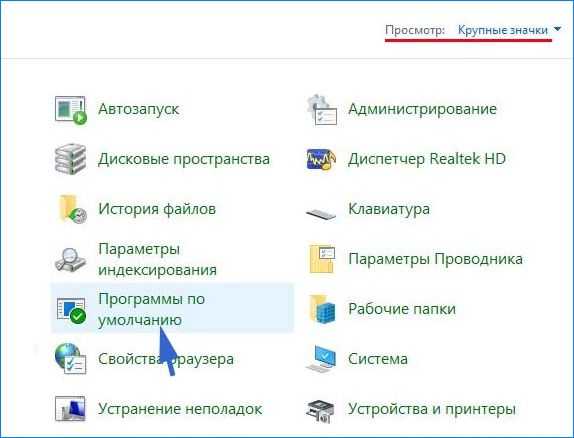
Выберите второй вариант сопоставления типов файла или протоколов.
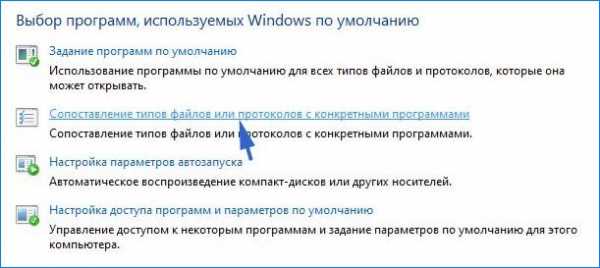
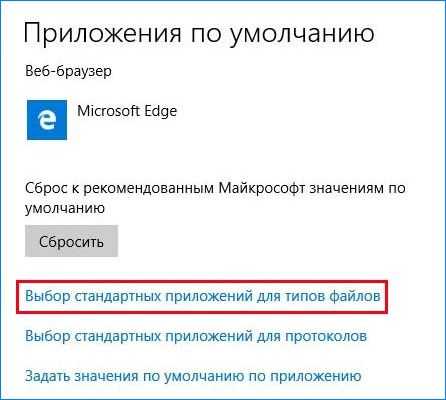
Нажмите на расширения jpg и выберите программу из всплывающего окна.
Перезагрузите компьютер, чтобы назначения могли обновиться и посмотрите, открывает ли Windows этот формат.
Обновление системы
Майкрософт постоянно обновляет Windows с целью улучшения безопасности и устранения выявленных проблем. Были случаи, когда после обновления система не открывает некоторые типы файлов, несмотря на то, что им назначены правильные приложения.
Проверьте, что Windows обновлена до последней версии. Для этого откройте строку системного поиска комбинацией клавиш Win + S, наберите «обновления» и под найденным результатом щелкните на «Открыть».
Проверьте наличие ожидающих обновлений. Загрузите их при наличии.
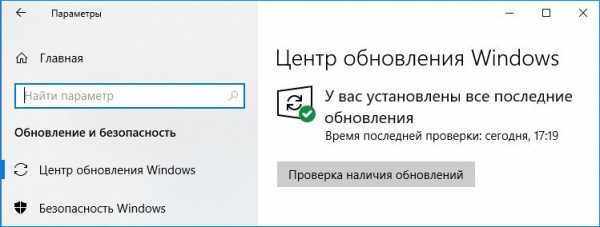
Перезагрузите компьютер. Посмотрите, открывается ли формат JPG.
Сброс настроек приложения «Фотографии»
Другим путем решения проблемы является сброс приложения «Фотографии». Этот параметр сбрасывает все конфигурации и пользовательские данные, связанные с изображениями, и переводит приложение в состояние, которое было сразу после установки.
Разверните меню Пуск, щелкните на значок шестеренки для входа в Параметры Windows. Перейдите в раздел «Приложения».
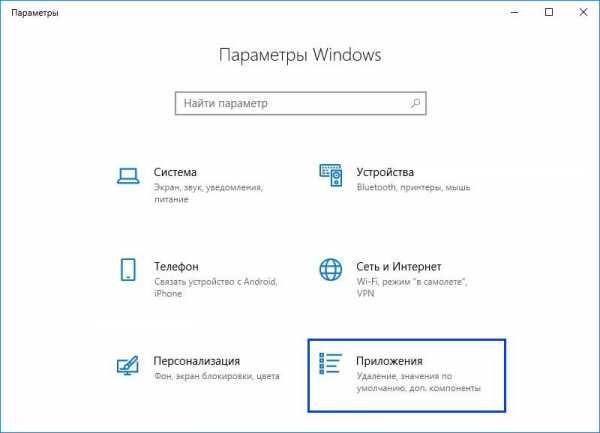
Прокрутите список, пока не найдете «Фотографии» и щелкните на кнопку «Дополнительные параметры».
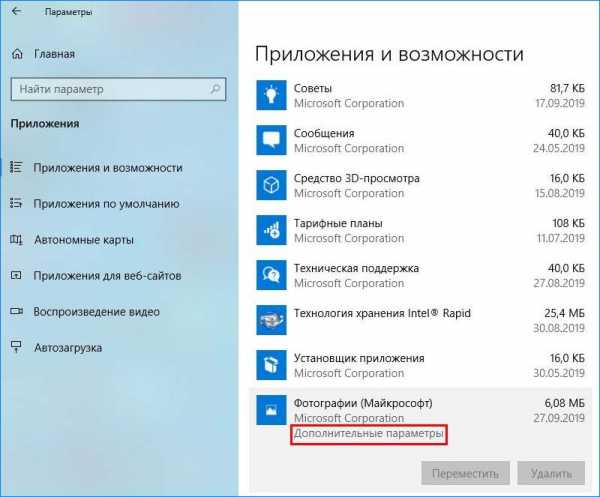
Нажмите на кнопку «Сбросить». В новом окне будет указано, что все настройки и информация о входе будут потеряны. Подтвердите сброс.
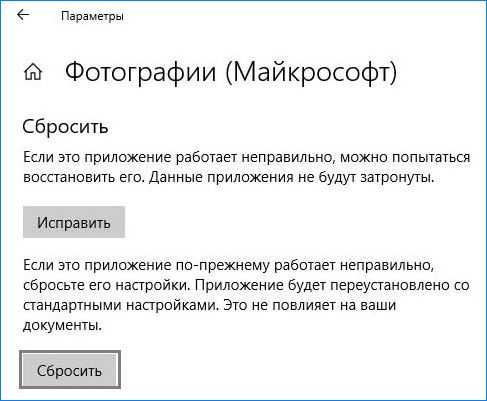
Перезагрузите компьютер и проверьте, решена ли проблема с открытием JPG.
Переустановка приложения «Фотографии»
Если «Фотографии»по-прежнему не открывают JPG, попробуйте его переустановить. Для этого способа требуются администраторские права, поэтому войдите в систему с учетной записью администратора.
Наберите в строке системного поиска «PowerShell», под найденным результатом кликните на кнопку «Запуск от имени администратора».
В консоли выполните команду:
Get-AppxPackage * photos * Remove-AppxPackage
Если удаление завершено успешно, выполните следующую команду:
Get-AppxPackage -AllUsers Foreach {Add-AppxPackage -DisableDevelopmentMode -Register «$($_.InstallLocation)\AppXManifest.xml»}
Процесс может занять продолжительное время, поэтому дождитесь его завершения. Не отменяйте его ни на каком этапе.
Примечание: Эта команда установит все приложения по умолчанию. Это значит, что если намеренно удалили приложение Майкрософт, оно будет установлено снова с помощью этого метода.
После завершения установки проверьте, открывает ли приложение формат JPG
Установка стороннего приложения
Если Windows 10 по-прежнему не открывает файлы с расширением JPG, попробуйте установить стороннюю программу для просмотра изображений вместо того, чтобы полагаться на «Фотографии».
В интернете доступно много просмотрщиков изображений JPG. Среди популярных:
- FastStone Image Viewer;
- IrfanView;
- Picasa Photo Viewer.
Как восстановить поврежденные JPG файлы
  восстановление данных | для начинающих | программы
После восстановления фото с флешки или карты памяти, а иногда и при простом копировании JPG файлов они могут оказаться повреждены. Обычно это выглядит как сообщение о том, что формат этого файла не поддерживается, «Средству просмотра фотографий Windows не удается открыть это изображение, так как файл поврежден», «Файл не является изображением» и подобного рода ошибки в различных программах просмотра фото, а также артефакты на изображении. В некоторых случаях возможно восстановление поврежденных JPG файлов.
В этой инструкции подробно о доступных методах восстановить поврежденные JPG файлы фото и изображений как онлайн, так и с помощью программ для Windows, две из которых бесплатные. Также может быть полезно: Лучшие бесплатные программы для восстановления данных.
Восстановление JPG фото онлайн
Единственный отлично работающий онлайн сервис восстановления поврежденных JPG файлов и других типов изображений, который мне удалось найти — PixRecovery на сайте officerecovery.com
Проблема с этим сервисом — он слишком платный (бесплатно поверх восстановленного фото будут наложены огромные водяные знаки), но есть у него и плюс: он позволяет быстро, без установки сторонних программ, оценить, насколько возможно восстановление этого JPG (хоть и с водяными знаками, но мы увидим, что да — этот файл восстановить удалось).
Порядок действий будет следующим:
- Зайдите на сайт https://online.officerecovery.com/ru/pixrecovery/ укажите путь к файлу и нажмите кнопку «Безопасная загрузка и восстановление».
- Подождите немного, а затем нажмите «Получить восстановленный файл».
- Загрузите демонстрационный бесплатный результат восстановления.
Если в результате мы получим восстановленный файл с нужным содержимым (водяные знаки выглядят как на фото ниже), можно сделать вывод, что файл подлежит восстановлению и можно им заняться более серьезно.
Дополнительно, этот же сервис предоставляет программу PixRecovery для восстановления JPEG на вашем локальном компьютере, но тоже не бесплатно, скачать пробную версию можно здесь: http://www.officerecovery.com/pixrecovery/.
Программы восстановления поврежденных JPG файлов
К сожалению, большинство программ, позволяющих восстановить поврежденные JPG фото и другие изображения, являются платными, однако мне удалось найти и две исправно выполняющих свою задачу бесплатных утилиты, они — первые в нижеследующем списке.
JPEGfix
JPEGfix — полностью бесплатная утилита для восстановления поврежденных JPG файлов: не только тех, которые не открываются, но и открываются с какими-либо артефактами. В общем случае использование программы выглядит следующим образом:
- В меню «Main» нажимаем Load Jpeg и указываем путь к поврежденному файлу.
- Программа сразу пробует восстановить его и, если все получилось сделать автоматически, вы сразу увидите свой восстановленный файл.
- В меню Main сохраните восстановленный файл JPG.
- Также, в разделе меню Repair присутствуют дополнительные средства для восстановления JPG, которые открываются с различными артефактами.
Официальная страница автора программы: https://overquantum.livejournal.com/ — на ней можно не только скачать JPEGFix, но и более подробно прочесть об использовании утилиты.
JPEGsnoop
Бесплатная программа с открытым исходным кодом JPEGsnoop предназначена не только для восстановления JPG файлов, но и для других целей. Тем не менее, мы будем использовать её именно для открытия и сохранения фотографии, которая не открывается:
- Зайдите в меню Options — Scan Segment и отметьте пункт «Full IDCT».
- В программе в меню File выберите «Open Image» и укажите путь к поврежденному файлу JPEG.
- Если вы увидите сообщение «File did not start with JPEG marker», в меню программы выберите Tools — Image Search Fwd (искать следующее изображение в файле, можно использовать несколько раз).
- Если содержимое было найдено (отобразится в нижней части окна программы), сохраните файл: в меню выберите Tools — Export JPEG. Если в окне экспорта поставить отметку «Extract All JPEGs», то будут сохранены все найденные в файле изображения (в одном JPEG файле их может быть несколько).
Страница загрузки JPEGSnoop — https://github.com/ImpulseAdventure/JPEGsnoop/releases
Stellar Repair for Photo
Stellar Repair for Photo — платная, но эффективная программа восстановления поврежденных файлов изображений, в том числе в формате JPEG. Бесплатная пробная версия, доступная для Windows и Mac OS, позволяет лишь просмотреть результаты, но не сохранить их.
- В главном окне программы нажмите кнопку «Add File» и добавьте поврежденные файлы в список.
- Нажмите кнопку «Repair» и дождитесь завершения процесса восстановления.
- Просмотрите результаты. Для сохранения восстановленных JPG придется приобрести и ввести лицензионный ключ программы.
Официальный сайт Stellar Repair for Photo https://www.stellarinfo.com/jpeg-repair.php
JPEG Recovery Pro
JPEG Recovery Pro в бесплатной версии позволяет восстановить и сохранить восстановленные JPG файлы, но при этом накладывает водяные знаки поверх изображения. Порядок использования программы выглядит следующим образом:
- В поле вверху указываем папку с поврежденными JPG файлами. При необходимости отмечаем пункт «Scan subfolder» (сканировать вложенные папки).
- Ожидаем получения результата и выделяем фотографии, которые нужно восстановить. В поле «Output folder» указываем папку, куда требуется сохранить восстановленные фотографии и нажимаем кнопку Recover.
- При восстановлении без регистрации получим результат в полном разрешении, но с водяными знаками.
Скачать JPEG Recovery Pro можно с официального сайта https://www.hketech.com/JPEG-recovery/download.php
SoftOrbits Picture Doctor (Jpeg Repair)
SoftOrbits Picture Doctor, возможно, самая дешевая программа восстановления JPG файлов для русскоязычного пользователя. Порядок использования:
- Включить русский язык интерфейса в программе можно в меню Rescue — Language.
- Нажать кнопку «Добавить файлы» и добавить в список поврежденные файлы JPG (поддерживаются также PSD).
- В поле «Выходная директория» указать папку, куда следует сохранять файлы.
- Нажать кнопку «Начать». Файлы будут автоматически обработаны и сохранены в указанной вами папке. С большим черным прямоугольником с информацией о покупке программы.
Официальный сайт загрузки пробной версии Picture Doctor и приобретения лицензии — https://www.softorbits.ru/picdoctor/
Comfy File Repair
Comfy File Repair — ещё одна не бесплатная программа восстановления поврежденных файлов, в том числе подходящая для JPG, сохранение без ввода ключа продукта недоступно. Доступна на русском языке. Несмотря на то, что давно не обновлялась, продолжает исправно работать.
- Запустите программу и выберите файл, который нужно восстановить. Нажмите кнопку «Анализ» или «Исследование» (второй вариант выполняется дольше, но чаще дает положительный результат).
- После завершения анализа, если удалось найти графическое содержимое JPG файла, вы увидите его в панели предварительного просмотра внизу окна программы. В одном файле может быть найдено более одного изображения.
- Используйте кнопки сохранения для того, чтобы сохранить восстановленный файл. Без регистрации программы сохранение работать не будет.
Надеюсь, материал оказался полезен и позволил вернуть ваши фото в нужном виде. К сожалению, это не всегда возможно: иногда файлы оказываются сильно повреждены и их восстановление невозможно.
А вдруг и это будет интересно:
Файл формата jpg: чем открыть, описание, особенности
JPG – часто используемый графический формат сжатого изображения, разработанный компанией Joint Photo...
JPG – часто используемый графический формат сжатого изображения, разработанный компанией Joint Photographic Experts Group (JPEG). Файлы имеют высокий уровень сжатия и поддерживают глубину цвета в 24 бит. Благодаря этим характеристикам файлы с расширениями JPG/JPEG применяются в цифровых фотоаппаратах, смартфонах, видеокамерах. Несмотря на распространенность формата, у некоторых пользователей возникает вопрос – чем открыть JPG? Рассмотрим различные варианты и возможные сложности.
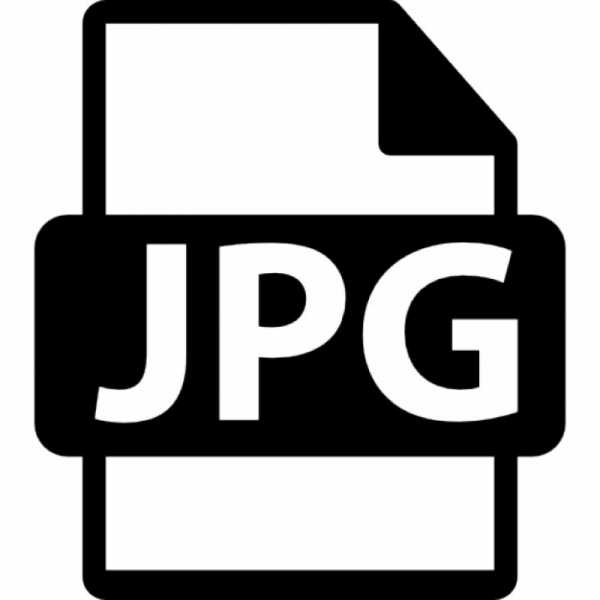
Область применения и свойства формата jpg
Формат JPG чаще применяется для хранения, обработки и передачи картинок с цветовыми и контрастными переходами. Подходит для размещения в интернете. В смартфонах, цифровых фотоаппаратах и видеокамерах изображения хранятся в этом формате, это обусловлено минимальным заполнением объема памяти и качеством на выходе.

Положительные и отрицательные характеристики файла формата jpg
К плюсам формата относятся:
- Широкий диапазон уровня сжатия (качество и размер файла зависят от степени сжатия).
- Минимальный размер файла.
- Согласованность с браузерами и текстовыми редакторами.
- Отображение на современных устройствах.
- При невысоком уровне сжатия не страдает качество картинки.
Благодаря этим характеристикам, формат завоевал популярность, как у пользователей, так и у продвинутых программистов.

Минусы:
- При достаточном уровне сжатия может "развалиться" на блоки пикселей.
- Не поддерживает прозрачность.
- Не рекомендуется редактировать файл после восстановления. Каждая новая манипуляция снижает качество изображения.
Чем и как открывать файлы jpg
Изображения JPG используются повсеместно, поэтому программа для просмотра JPG входит в набор для стандартных опций Windows. В случае, если программа для просмотра фотографий JPG не встроена в операционную систему, файл можно открыть в Microsoft Paint, который есть в списке стандартных программ для Windows.
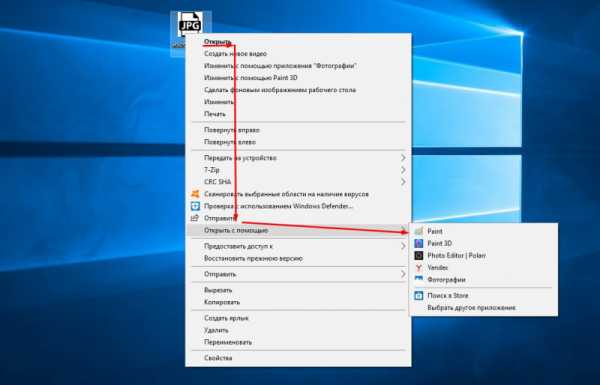
Открываем на компьютере
У рядового пользователя обычно не возникает проблем с вопросом, как открыть файл JPG на компьютере. Большое распространение получили программы для jpg/jpeg файлов. Вот некоторые из них:
- STDU Viewer.
- Faststone Image Viewer.
- XnView.
- Picasa.
Скачать программу для просмотра jpg можно в сети интернет, если она есть в свободном доступе, либо купить лицензионную версию у разработчика. Каждая из них имеет особенности работы с jpg/jpeg файлами.
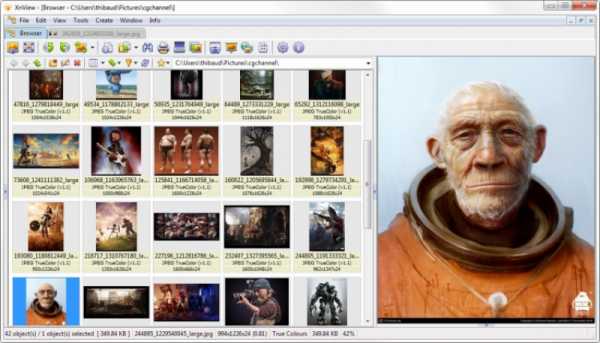
Открыть формат через Windows 10
Программа для просмотра JPG для Windows 10 отсутствует в базовом ПО. Однако в случае смены ОС с Windows 7 или 8.1, средство просмотра фотографий может присутствовать на ПК. Существует способ удостовериться, что программы для открытия jpg файлов установлены. Для этого кликните на изображение правой кнопкой мыши и найдите пункт «Открыть с помощью». Далее просмотрите список предложенных средств для просмотра.
Воспользуйтесь программой для открытия JPG WinAero Tweaker. После запуска утилиты, перейдите в раздел «Windows Accessories» и выберите пункт «Activate Windows Photo Viewer».
Просмотреть с помощью Windows 7
В Windows 7 сразу установлено ПО, которое открывает разноформатные файлы, в том числе и JPG. Если же установлено больше 2-х программ для просмотра и открытия файлов JPG, при двойном щелчке мышки на изображении, откроется программа, установленная по умолчанию. Чтобы открыть формат JPG другой программой из меню «Проводника», выбрать и нажать на кнопку «Открыть с помощью...».

Онлайн-просмотр
Открыть файл JPG онлайн и просмотреть фото можно популярными программами:
- Apple Фото.
- Microsoft OneDrive.
- Google Диск.
Как открыть поврежденный файл jpg?
Как определить, что файл JPG поврежден? При попытке запуска появляется ошибка (диалоговое окно с сообщением «файл поврежден») или же не открывается вовсе. Тогда используют программы RS File Repair, PixRecovery, JPEGfix для восстановления файлов. Большинство таких программ можно бесплатно скачать в интернете.
Windows 10 не может открывать файлы JPG
Windows 10 — это отличная операционная система с множеством интересных новых функций, но это не значит, что без проблем каждая операционная система, похоже, время от времени сталкивается. Одна из наиболее распространенных проблем — неспособность Windows 10 открыть файл изображения JPG . Это общая проблема, которая всплывает время от времени. Просто попробуйте смириться с тем фактом, что не существует совершенной операционной системы, и поэтому будут происходить странные вещи, которые не должны происходить в первую очередь.
Что раздражает в этой проблеме, так это то, что многие пользователи Windows 10 ежедневно работают с фотографиями. Если сделать какую-то простую задачу бесполезной, то это может раздражать, мягко говоря, но не беспокойтесь, есть способы вернуть все в нужное русло.
Windows 10 не может открыть файлы JPG
Хорошо, давайте рассмотрим несколько вариантов, которые могут решить проблему, связанную с тем, что Windows 10 не может открывать JPG.
1] Сбросить приложение «Фотографии»
Самое первое, что вы должны сделать, это сбросить приложение Photos на вашем компьютере с Windows 10. Для этого откройте панель «Настройки»> вкладку Приложения > Приложения и функции . Теперь прокрутите вниз, найдите Фотографии и выберите Дополнительные параметры.
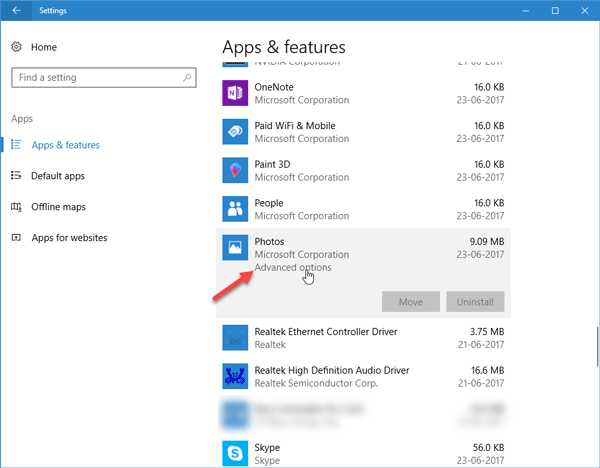
На следующем экране нажмите кнопку Сброс , чтобы начать процесс.
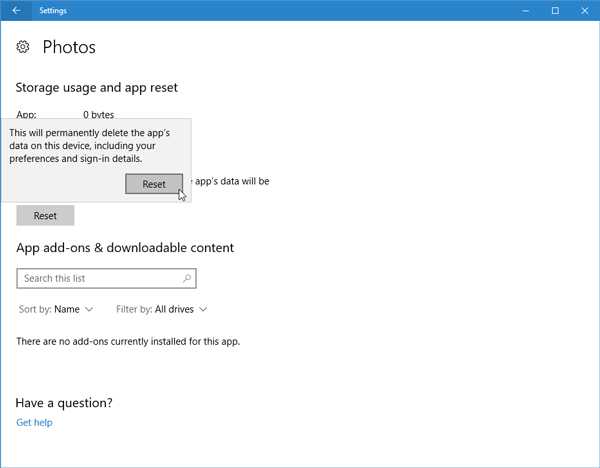
Для завершения процесса может потребоваться несколько минут, и ваше приложение Windows Store будет сброшено к настройкам по умолчанию.
2] Переустановите приложение Фотографии
Скорее всего, причина невозможности открыть файлы JPEG может быть связана с ошибкой в приложении Photos. Мы рекомендуем переустановить приложение UWP и посмотреть, поможет ли это.
Сначала вам нужно нажать клавишу Windows + S, затем введите PowerShell . Теперь щелкните файл правой кнопкой мыши и выберите Запуск от имени администратора . В момент, когда PowerShell полностью запущен и работает, выполните следующую команду:
get-appxpackage * Microsoft.Windows.Photos * | удалить-appxpackage
После удаления приложения «Фотографии» отправляйтесь в Microsoft Store , найдите Microsoft Photos и загрузите и снова установите его.
Вы также можете использовать CCleaner для удаления приложения одним щелчком мыши.
3] Выберите Photo Viewer по умолчанию, если это еще не сделано
По сравнению с приложением Photo Photo Viewer работает быстрее, хотя в нем нет некоторых интересных функций. Тем не менее, если вы уже не являетесь поклонником приложения «Фото», этого достаточно.
Нам нужно восстановить Photo Viewer. Он был доступен в предыдущих версиях Windows, но с Windows 10 Microsoft предпочла опустить его в пользу приложения Photo.
Выполните эту манипуляцию с реестром, чтобы восстановить Windows Photo Viewer в Windows 10, или воспользуйтесь нашим UltimateWindows Tweaker, чтобы включить его одним щелчком мыши.
Загрузите наш бесплатный Ultimate Windows Tweaker, перейдите на вкладку Дополнительно , нажмите Включить Windows Photo Viewer и нажмите Применить.
Сделав это, щелкните правой кнопкой мыши по любому файлу изображения, и вы увидите, что он включен в контекстное меню Открыть с помощью .
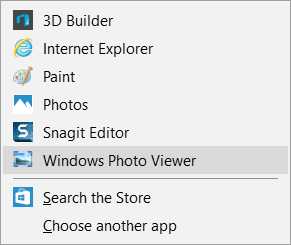
Вы также увидите, что вам будет предложено установить в качестве средства просмотра фотографий по умолчанию , если хотите.
Сделать Photo Viewer программой по умолчанию для открытия JPEG и всех видов изображений на вашем компьютере. Просто откройте приложение «Настройки», затем выберите «Система»> «Приложения по умолчанию»> «Просмотр фотографий»> «Фотографии».
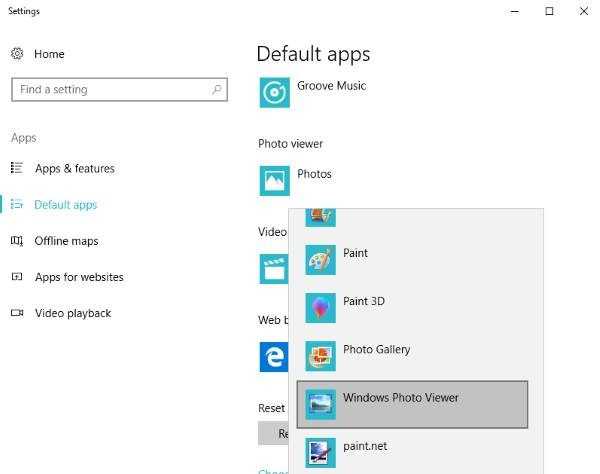
Наконец, выберите Windows Photo Viewer из списка и оттуда все должно работать как положено.
Если ничего не помогает, возможно, пришло время загрузить альтернативный просмотрщик фотографий из Интернета.
JPG чем открыть файл на компьютере в Windows и онлайн
Эта инструкция содержит в себе ответы на популярные вопросы о том, чем открыть JPG файл для проведения операций: просмотра, редактирования и восстановления. Рассмотрим лучшее программное обеспечение для компьютера, а также специальные сайты, которые помогут выполнить эту задачу в онлайн режиме.

Если вам нужно просмотреть картинки, то для этого в Windows изначально интегрировано 2 приложения: Фотографии и Paint. Однако более требовательным пользователям зачастую в них многого не хватает, т.к. они предоставляют исключительно базовый функционал.
Выберите способ открытия:В нашем списке представлено не только ПО, которое распространяется свободно, но и то, которое необходимо обязательно приобрести для домашнего и коммерческого использования. Чему отдать предпочтение? Это исключительно дело каждого, но мы бы рекомендовали попробовать всё и начать именно с бесплатного.
Работаем в ОС Windows
Мы постарались найти наиболее универсальные решения с продвинутым функционалом и поддержкой всевозможных опций (плагины, дополнения и т.д.). Итак, чем можно открыть JPG файл на компьютере или ноутбуке?
Платные- Ashampoo Photo Commander
- ACDSee
- Net
- Carambis PhotoTrip
- Zoner Photo Studio X
С чего начать? Пожалуй с приложения IrfanView, которое отличается небольшим размером, наличием русского перевода, поддержкой разрядности 3264 bit и быстродействием даже на очень старых ПК.
При установке необходимо сразу же выставить ассоциации с нужными расширениями. Как это выглядит?
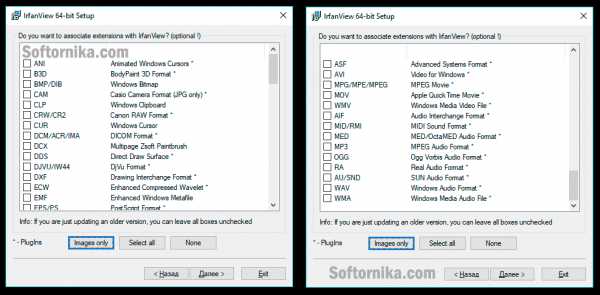
Рекомендуем нажать на кнопку «Images only», т.к. в противном случае программа будет открывать вдобавок и видео. А вот обеспечить комфортный просмотр любимых фильмов и сериалов она никак не сможет, поэтому не заменит полноценный проигрыватель.
Если вы снимаете ролики с помощью фотоаппарата и при запуске слайд шоу будете их показывать, то тогда кликайте по «Select all» или пройдитесь по каждому пункту вручную.
После этого по двойному нажатию кнопкой мыши вы сможете открыть не только JPG, но и другие популярные форматы.
Если она вам не понравится, то удалите её и переходите к тестированию следующей. И так необходимо делать пока не найдете оптимальный вариант для себя.
Прибегаем к помощи онлайн сервисов
Если вы не желаете устанавливать какой-либо софт, то воспользуйтесь сайтами, которые обладают не меньшими возможностями, чем обычные настольные аналоги. Для работы вам понадобится любой браузер актуальной версии и включенный Flash. Если он не подключен, то вы получите сообщение на экране о том, как провести активацию.
Начнем наш обзор с проектов, которые помогут вам открыть файл JPG онлайн!
- Pixlr.com – кажется разработчик изначально поставил цель взять всё самое лучшее из Photoshop и перенести это на платформу Web. Получилось удачно и даже если у вас много фотографий, то вы без проблем обработаете их как надо. Присутствует много фильтров. Интерфейс понятен, но потребует от новичка времени для его освоения.
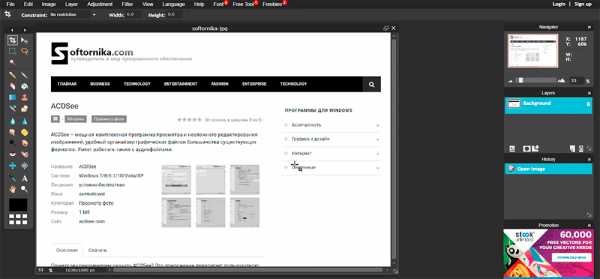
- Fotor.com – на старте предлагает выбор варианты действий: редактировать готовое фото, создать коллаж и дизайн для социальных сетей (Facebook, Instagram, Pinterest и т.д.). Доступны заготовки для открыток, постеров, заголовков, а также можно сделать видео с миниатюрами для Youtube. Для получения доступа к версии без ограничений потребуется приобрести месячный или годовой абонемент.
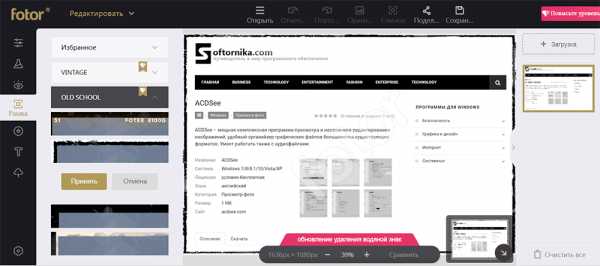
- Befunky – понравится любителям и профессионалам. В нем есть уникальные особенности. Например можно загрузить свою фотографию и добавить летний загар и румянец . Или наоборот, убрать все, что вы считаете лишним: эффект красных глаз, прыщи, морщины и т.п. Даже можно отбелить зубы!
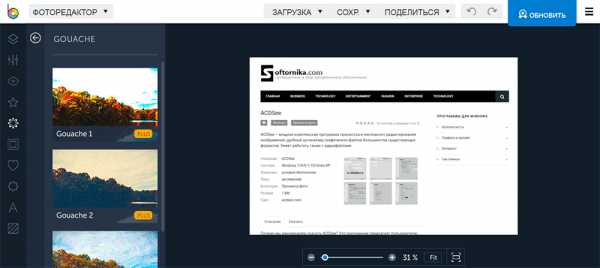
- Canva – это интересный сервис с легким интерфейсом и большими возможностями. С ним вы сможете придать особый стиль своему блогу или аккаунту в Одноклассних или Вконтакте. Его по достоинству оценят творческие личности.
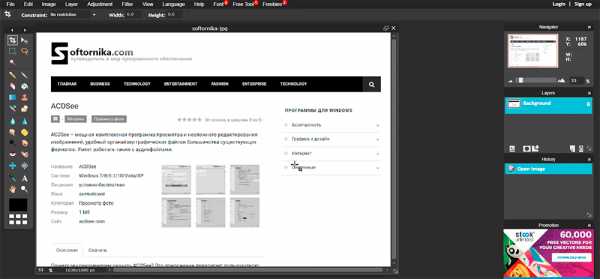
Вот такая вышла интересная подборка. Обязательно добавьте каждый в закладки и они будут часто выручать вас.
Что делать если не удается открыть файл?
К сожалению иногда может случиться ситуация, когда присланный рисунок по неведомым причинам не открывается или же визуально присутствуют искажения. Как открыть поврежденный файл JPG и какими программами? Сразу стоит отметить, что сделать это бесплатно практически нереально.
Все мощные утилиты являются в 99% платными, а в тестовых версиях сильно ограничены в функционале. Таковы реалии.
- Hetman File Repair – помимо JPG поможет восстановить TIFF, PNG, BMP. Совместима с любой Windows. Удобно реализована навигация и предварительный просмотр изображений. Ценовая политика вполне адекватна.
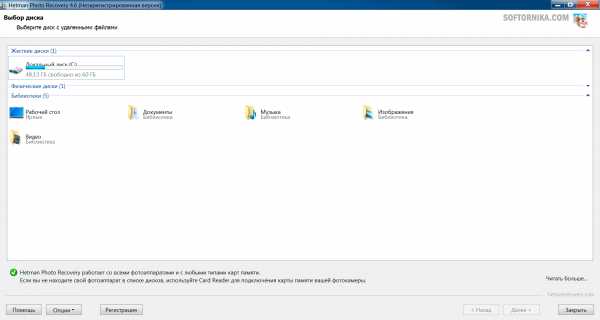
- Corrupted Pictures Repair – тот самый случай, который мы описывали выше. Если вам надо исправить файл до 256 килобайт, то пользуйтесь бесплатно, а вот если свыше этого размера, то платите деньги.
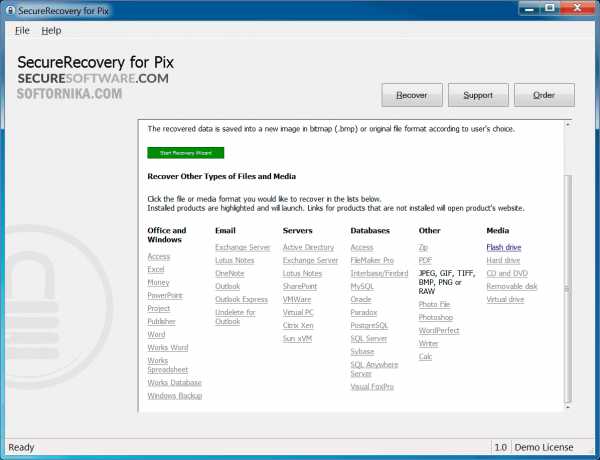
- OfficeRecovery.com – весь процесс происходит онлайн. После того, как вы загрузите картинку вы сможете увидеть результат. Если он вам понравится, то для дальнейшего скачивания понадобится оформить подписку.
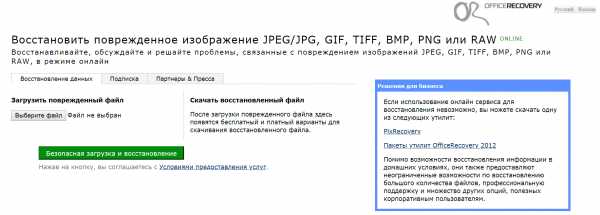
Если вы знаете и другие эффективные программы, то свяжитесь пожалуйста с нами и мы обязательно добавим их в список.
Чем открыть формат JPEG? Программы для чтения JPEG файлов
JPEG
Если вы не смогли открыть файл двойным нажатием на него, то вам следует скачать и установить одну из программ представленных ниже, либо назначить программой по-умолчанию, уже установленную (изменить ассоциации файлов). Наиболее популярным программным обеспечением для даного формата является программа ScreenShooter (для ОС Windows) и программа Apple Preview (для ОС Mac) - данные программы гарантированно открывают эти файлы. Ниже вы найдете полный каталог программ, открывающих формат JPEG для операционной системы Windows, Mac, Linux, Web, iOS, Android.
Лучшие 9 способов исправить ошибку «Невозможно открыть файл JPEG».
| Summay. Ваши файлы JPG / JPEG не открываются или не отображаются ошибки? Ознакомьтесь с 9 способами решения проблемы «Невозможно открыть файл JPEG» и снова просмотрите свои драгоценные фотографии. В публикации также рассказывается о лучшем программном обеспечении для восстановления изображений JPEG, если они показывают ошибку из-за повреждения файла. |
|---|
Вы не можете открывать фотографии JPEG / JPG в Photoshop или не можете просматривать файлы JPEG в Windows 10? Или ваше приложение для фотографий не открывает изображения JPEG в Windows, что приводит к ошибке файловой системы -2147219196?
Снято с любой камеры, передано из любого источника или сохранено на любом носителе. Прочтите, чтобы узнать 9 лучших способов исправить ошибку «Невозможно открыть файл JPEG» на компьютере с Windows.
Лучшие способы исправить ошибку «Невозможно открыть файл JPEG»
- Обновите программу просмотра фотографий до последней версии
- Используйте Stellar Repair для фото
- Вернуться к программе просмотра фотографий более старой версии
- Переименуйте файл JPEG в
- Открыть фотографию JPEG в Paint
- Открыть фотографии в формате JPEG в редакторах изображений
- Выполните чистую загрузку на вашем ПК
- Используйте sfc / scannow в командной строке
- Выполнить команду CHKSDSK
Метод 1. Обновите программу просмотра фотографий до последней версии или приложение «Фотографии»
Если вы не можете открывать фотографии в формате JPEG в Windows, обновите программу просмотра фотографий или приложение «Фотографии».Обновление приложения обычно устраняет ошибки, препятствующие открытию файлов JPEG. Вы можете обновить Windows Photo Viewer или приложение Photos автоматически, обновив Windows.
Шаги по обновлению приложения «Фото» в Windows 10:
- Перейдите к Пуск > Настройки > Обновление и безопасность > Центр обновления Windows
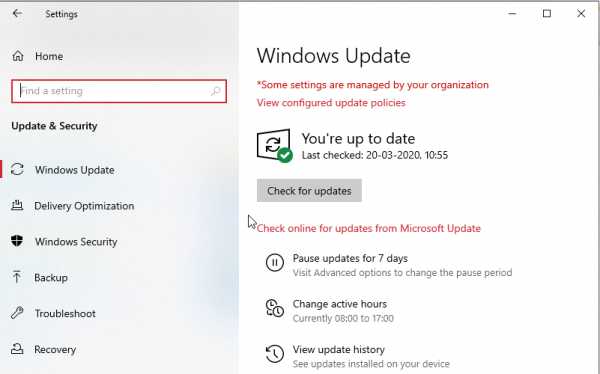
- Выбрать Проверить обновления
- Установите флажок Photo Viewer и щелкните «Установить обновления».
- Перезагрузите компьютер.
Метод 2. Восстановление файлов JPEG / JPG
В ситуациях, когда вы не можете открывать фотографии в формате JPEG, лучше всего работает Stellar Repair for Photo . Это профессиональное программное обеспечение для восстановления JPEG , которое исправляет повреждения в файлах JPEG / JPG, делая их доступными. Программное обеспечение восстанавливает полностью нечитаемые файлы JPEG, которые не могут быть открыты никакими программами. Он исправляет неверную структуру файла JPEG, поврежденный заголовок, поврежденные данные JPEG, неизвестный или недопустимый маркер JPEG и т. Д.
Действия по восстановлению файлов JPEG:
-
- Загрузите и запустите Stellar Repair for Photo на ПК / Mac .
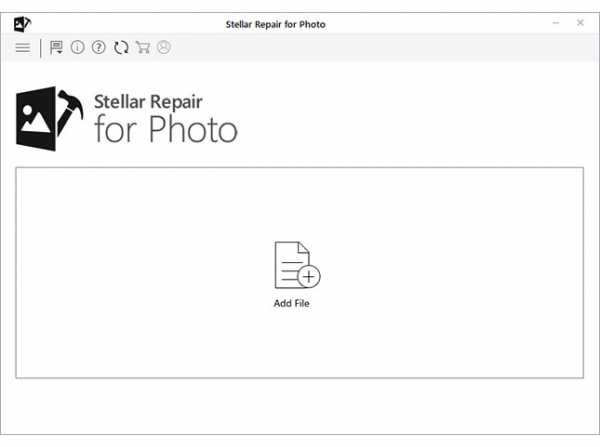
- Щелкните Добавить файл , чтобы добавить поврежденные файлы JPEG.
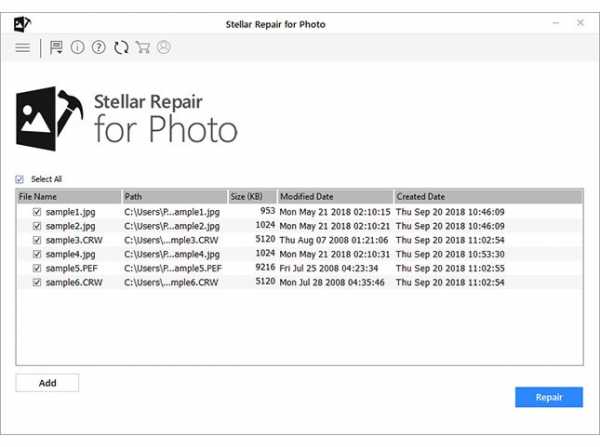
- Нажмите Ремонт.

- Просмотрите отремонтированные фотографии и нажмите Сохранить восстановленные файлы.
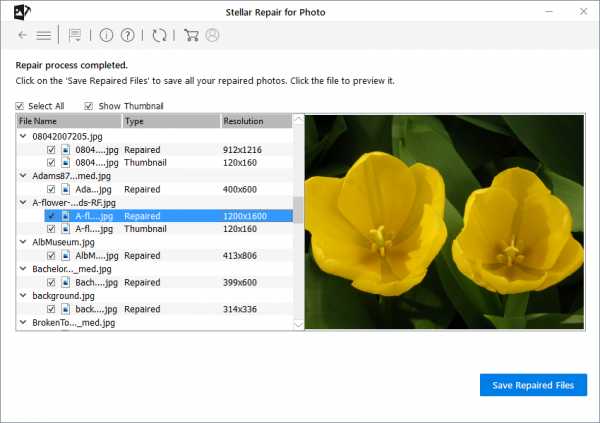
- Выберите место для сохранения файлов JPEG и нажмите ОК .
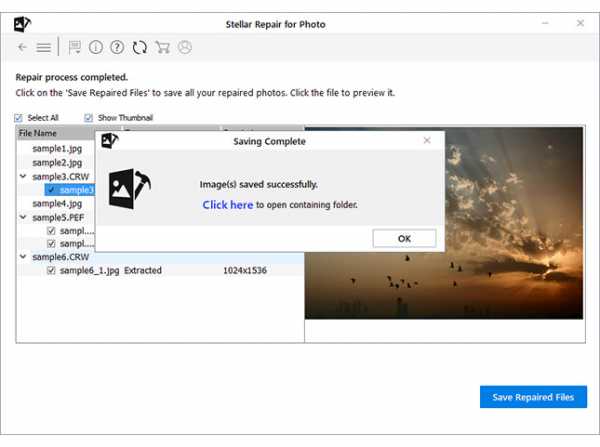
- Загрузите и запустите Stellar Repair for Photo на ПК / Mac .
Метод 3: вернуться в Photo Viewer более старой версии
У вас проблемы с открытием.Файлы JPEG в Windows 10 после обновления? Несколько пользователей Windows 10 жалуются, что их изображения JPEG не открываются во встроенном приложении «Фотографии» после обновления до более высокой версии. Итак, как открыть файлы JPG в Windows 10?
Вы всегда можете вернуться к старой версии Photo Viewer и использовать ее для открытия фотографий в формате JPEG / JPG.
Если вы обновили Windows 7, 8 или 8.1, выполните следующие действия, чтобы получить старую программу просмотра фотографий Windows в Windows 10:
- Откройте Настройки> Система> Приложения по умолчанию .
- Прокрутите вниз и выберите Windows Photo Viewer .
- Выход Настройки
Метод 4. Переименуйте файл JPEG
Один из самых простых способов получить доступ к изображениям JPEG, которые не открываются, - это переименовать их, не меняя расширения файла (.jpeg). Просто щелкните файл правой кнопкой мыши и выберите переименовать.
Метод 5. Откройте фотографию JPEG в Paint
Щелкните правой кнопкой мыши файл изображения JPEG и выберите «Открыть с помощью Paint».Если фотографии в формате JPEG открываются в MS Paint, это означает, что файл еще не поврежден. Если он не открывается и выдает сообщение об ошибке, значит, ваши фотографии в формате JPEG повреждены. Программное обеспечение для восстановления фотографий JPEG / JPG - надежное решение для их восстановления в такой ситуации.
Метод 6. Откройте фотографии JPEG в редакторах изображений
Если ваши фотографии в формате JPEG не открываются в приложении «Фотографии», попробуйте просмотреть их в программах редактирования изображений, таких как Photoshop, Picasa или Inkscape и т. Д. Откройте фотографии в формате JPEG в редакторах изображений и переименуйте файл JPEG, не изменяя расширение.Это должно исправить ошибку «невозможно открыть файл JPEG».
Метод 7. Выполните чистую загрузку на вашем ПК
Clean Boot помогает в обнаружении и исправлении, если стороннее приложение, работающее в фоновом режиме в вашей системе, вызывает проблему с JPEG. Это может быть ваше антивирусное решение, системные утилиты или любое другое программное обеспечение. Чистая загрузка устраняет программный конфликт, возникающий из-за установленных приложений в вашей системе.
Шаги для выполнения чистой загрузки:
- Войдите в систему как администратор.
- Введите msconfig в начале поиска. Нажмите Введите . Откроется окно утилиты настройки системы .
- Щелкните Общие> Выборочный запуск . Снимите флажок Загрузить элементы запуска , установите флажок Загрузить системные службы и Использовать исходную конфигурацию загрузки .
- Затем щелкните Services Установите флажок Hide All Microsoft Services внизу. Нажмите Отключить все .

- Нажмите Применить / ОК и перезагрузите компьютер.
Теперь попробуйте открыть фотографии в формате JPEG, чтобы увидеть, исправлена ли ошибка. Чтобы настроить компьютер в обычном режиме загрузки, просто отмените внесенные выше изменения.
Метод 8: Используйте sfc / scan сейчас в командной строке
Если вы не можете открыть свои фотографии в формате JPEG / JPG из-за какого-либо повреждения или повреждения файлов, их можно исправить с помощью sfc / scan now (средство проверки системных файлов) в командной строке на ПК с Windows.Этот метод исправляет незначительные повреждения фотографий в формате JPEG / JPG.
Шаги по восстановлению фотографий с помощью командной строки:
- Введите CMD в поле Пуск Windows
- Щелкните правой кнопкой мыши командную строку и выберите Запуск от имени администратора .
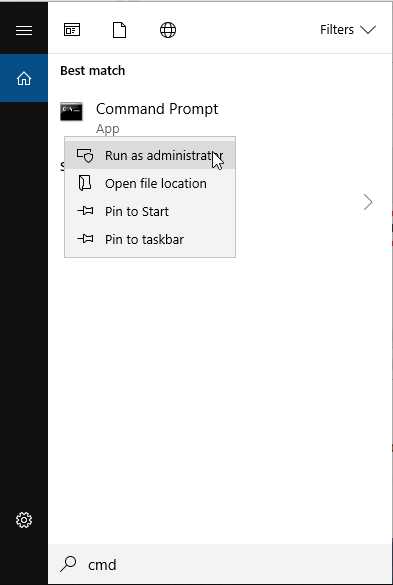
- Откройте командную строку, введите sfc / scan now и Введите .
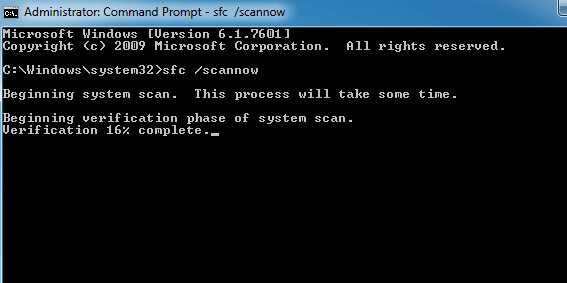
- После завершения процесса восстановления и сканирования перезагрузите компьютер.
- Теперь у вас должна быть возможность открывать и просматривать фотографии в формате JPEG.
Метод 9: выполнить команду CHKSDSK
Иногда повреждения на диске вашего компьютера не позволяют открывать фотографии в формате JPEG / JPG. В такой ситуации может помочь выполнение команды CHKDSK в Windows. Команда CHKDSK проверяет файловую систему на томе диска, проверяет наличие сбойных секторов и исправляет логические ошибки.
Действия по запуску CHKDSK из командной строки в Windows 10:
- В Windows Пуск Menu выберите Search и введите CMD .
- Щелкните правой кнопкой мыши командную строку в списке результатов поиска.
- Щелкните Запустить от имени администратора.
- Войдите в систему как администратор.
- Когда запустится командная строка, введите команду: chkdsk C: / f / r / x
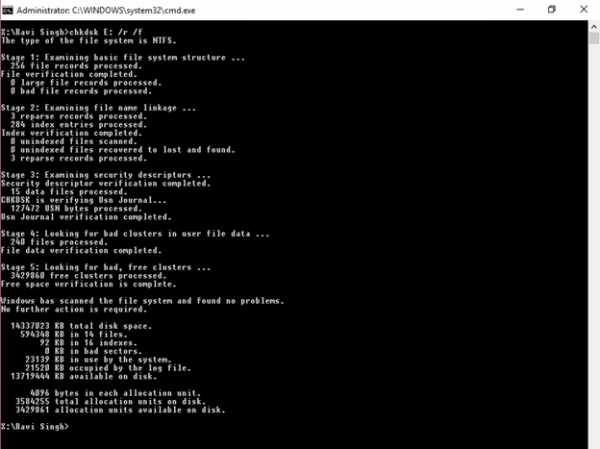
- После завершения процесса перезагрузите компьютер.
Заключение
Отсутствие возможности открывать файлы JPEG - раздражающая и чрезвычайно распространенная проблема. Если вы не можете открыть файлы JPEG, попробуйте указанные выше способы решить проблему.Вы также можете обойти несколько других налоговых способов устранения неполадок, таких как чистая загрузка, и напрямую выбрать Stellar Repair for Photo , чтобы исправить ошибку файловой системы JPEG или JPG, которая не может открыть. Программа легко и быстро решает проблему «фото в формате JPEG не открываются» на любом носителе.
.Windows 10 не может открыть файл JPG? 5 способов исправить! DiskInternals
Вы пытались открыть файл JPG, но внезапно безуспешно? Эта статья для вас!
Здесь вы найдете лучшие, простые и практичные способы исправить невозможность открытия файлов JPG в Windows 10 или других версиях. Каждый из перечисленных методов может стать вашим решением.
Вы готовы? Давайте читать!
Метод 1. Откат к настройкам по умолчанию Приложение для фотографий
Этот метод является первым, потому что он помогает многим пользователям, которые по тем или иным причинам не могут открыть файл JPG.
Итак, сделайте следующее:
Зайдите в Настройки. Там выберите вкладку «Приложения», затем щелкните «Приложения и компоненты». Найдите и выберите дополнительные параметры. Теперь вам нужно выбрать левой кнопкой мыши «Сброс». Это запустит процесс сброса всех настроек по умолчанию.
Перезагрузите компьютер и проверьте, открывается ли JPG.
Если вы по-прежнему не можете открывать файлы JPG в Windows 10, перейдите к следующему методу.
Метод 2. Сделать приложение «Фото» программой по умолчанию для открытия файлов JPG.
Возьмем, например, приложения «Фото» в качестве программы по умолчанию (вы можете использовать любую другую, например Photo Viewer или Office Picture Manager).
Если вы не можете открывать файлы jpg в Windows 10, сделайте приложение Photo программой по умолчанию.Сначала откройте Панель управления, щелкнув правой кнопкой мыши Пуск. Затем выберите программу по умолчанию левой кнопкой мыши. Затем выберите вкладку «Свяжите тип файла или протокол с программой». Вы можете открывать все файлы изображений .jpg с помощью приложений для фотографий.
Если этот метод не помог, и вы по-прежнему не можете открыть файлы JPG, перейдите к методу 3.
Метод 3. Попробуйте разные программы просмотра фотографий
Не забывайте, что у вас всегда есть возможность открыть.jpg стандартный прилагаемый MS Paint. Если эта программа не помогает, попробуйте установить и использовать другие редакторы изображений, такие как Picasa, Inkscape, Image Editor, Photoshop и т. Д., И попробуйте изменить имя файла, но не трогайте расширение (измените его, только после того, как копия файла).
Если вы не можете открывать файлы jpg в Windows 10 - попробуйте другие программы просмотра фотографий.Если это поможет, поздравляем! Значит, ваши файлы не были повреждены, но произошел какой-то сбой программы, или он просто несовместим с этим типом файлов.
Если этот метод не помог и вы не можете открывать файлы JPG с помощью программы просмотра фотографий Windows, попробуйте следующий метод.
Метод 4. По-прежнему не удается открыть JPG? Сделайте копию и переименуйте!
Другой простой способ - банально скопировать файл JPG и изменить его исходное расширение. Если изменить расширение неоткрытого файла - есть риск потерять его навсегда.
Итак, чтобы избежать такого плохого сценария, сделайте копию и измените расширение с JPG на любое другое (например, png).Не работает? Попробуйте онлайн-конвертер.
Если вы по-прежнему не можете открывать файлы JPG в Windows 10, скорее всего, файлы повреждены, и это невозможно сделать такими простыми способами. В этом случае вам нужно использовать метод 5, чтобы убедиться, что файлы на месте.
Метод 5. Попробуйте DiskInternals Uneraser
Если вы не можете открыть файл, вы можете попробовать восстановить его с помощью лучшего в своем роде программного обеспечения DiskInternals Uneraser.
Это профессиональное приложение, которое зарекомендовало себя только с положительной стороны, благодаря многочисленным удобным функциям, скорости и качеству восстановления любых данных с любых устройств хранения.DiskInternals Uneraser поддерживает большинство файловых систем, включая FAT12, ReFS, UFS, HFS, NTFS, ReiserFS, Reiser4, XFS, Ext2, Ext3 и Ext4.
Простой и удобный мастер восстановления поможет как профессионалам, так и рядовому пользователю в любой сложной ситуации. Воспользуйтесь функцией бесплатного предварительного просмотра перед восстановлением - это поможет вам убедиться в правильности восстановления файлов. Вы также можете воспользоваться бесплатной рекламной версией программы и протестировать ее работоспособность в действии.
Также Вы будете полностью уверены, что покупаете достойный товар на долгое время.
.Как восстановить и открыть поврежденные восстановленные файлы JPEG?
Резюме: Не испортились ли ваши фотографии в формате JPEG после восстановления с помощью стороннего программного обеспечения? Вы не можете открыть восстановленные файлы изображений? Прочтите этот пост, чтобы узнать, как восстановить файлы JPEG, которые были повреждены после восстановления.
«Недавно я использовал программу восстановления EaseUs для восстановления своих фотографий. Файлы JPEG, которые я восстановил с помощью программного обеспечения, не открываются на моем ноутбуке.Как их открыть? Все они потеряны? Пожалуйста, помогите. »
Хотя стороннее программное обеспечение для восстановления фотографий может восстановить потерянные или удаленные фотографии, они также могут вызвать повреждение файлов JPEG после восстановления. Это один из основных недостатков использования небезопасного инструмента для восстановления фотографий.
Фотографии - это ценные моменты, запечатленные на камеру. Их потеря может быть болезненной. Это также может означать профессиональную потерю, если фотографии связаны с работой.
Но хорошая новость в том, что вы можете решить эту проблему, когда изображения JPEG не открываются после восстановления.
Здесь мы поделились лучшими методами просмотра файлов JPEG, которые были повреждены или стали недоступными после восстановления.
Почему некоторые изображения JPEG не открываются после восстановления?
Иногда после восстановления изображений с помощью программного обеспечения для восстановления данных файлы JPEG / JPG становятся недоступными. Они не открываются должным образом ни в одном приложении для просмотра изображений и не отображают сообщения об ошибках. Для этого может быть много причин, например:
- Восстановленные образы уже были повреждены до восстановления.Возможно, некоторые части ваших файловых кластеров JPEG будут перезаписаны. Это приводит к повреждению файла. И восстановить файл JPEG в исходном виде никаким программным обеспечением в таком случае невозможно.
- Программное обеспечение для восстановления фотографий, которое вы использовали, было незащищенным, загружено из ненадежного источника. Всегда используйте безопасное программное обеспечение для восстановления фотографий от надежного разработчика.
- Возможно, вы не выполнили надлежащие инструкции по установке и восстановлению при использовании программы восстановления JPEG.
- Внезапное прерывание процесса восстановления JPEG, например выключение системы, сбой ОС и т. Д., Привело к повреждению JPEG.
- Алгоритмы процесса восстановления недостаточно развиты.
- Вы сохранили восстановленные файлы JPEG на том же диске, с которого они были удалены или утеряны. Ваш диск может быть поврежден и заражен вирусом. Таким образом, всегда сохраняйте восстановленные данные на другом диске или носителе.
Как открыть поврежденные файлы JPEG после восстановления?
Поврежденные или «невозможно открыть» файлы JPEG восстанавливаются с помощью инструмента восстановления JPEG.
Если восстановленное изображение JPEG имеет незначительные проблемы, вы также можете попытаться исправить их в редакторах изображений, таких как Photoshop и Lightroom. Однако они не работают в случае недоступных или сильно поврежденных файлов JPEG.
Есть и другие обходные пути, которые вы можете попробовать, например, переименование файла JPEG или открытие в другом средстве просмотра изображений и другие.
Способы исправления ошибки «Не удается открыть файлы JPEG после восстановления»
- Используйте профессиональную программу для восстановления JPEG
- Переименовать восстановленный файл JPEG
- Изменить формат JPEG на другой
- Открыть изображение JPEG в другой программе просмотра изображений
- Откройте файл JPEG с помощью программы редактирования
Решение 1. Используйте профессиональную программу для восстановления JPEG
Stellar Repair for Photo - это профессиональная программа для восстановления файлов JPEG, которая работает практически во всех случаях повреждения JPEG.Он может исправить повреждения в образах, возникшие из-за неправильного процесса восстановления. Программа открывает восстановленные файлы JPEG, хранящиеся на SDXC, SDHC, картах microSD, USB-накопителе, внутреннем / внешнем жестком диске и т. Д.
С его помощью вы можете легко восстановить поврежденные фотографии в формате JPEG, сделанные цифровыми фотоаппаратами, зеркалками, смартфонами Sony, Samsung, Nikon, Canon, Kodak, Panasonic, Epson, Fujifilm, Sigma, Olympus и других известных брендов.
Проблемы с повреждениями, исправленные инструментом восстановления фотографий JPEG
Stellar Photo Repair исправляет поврежденный заголовок, поврежденные данные JPEG, неизвестный или недопустимый маркер JPEG, недопустимую структуру файла JPEG и т. Д., возникшие в результате неправильного процесса восстановления. Даже если восстановленные файлы JPEG серьезно повреждены, программа извлекает их эскизы и рекомендует « Advance Repair » с использованием образца файла JPEG. Образец файла должен быть снят с того же устройства, что и поврежденный файл.
Некоторые общие проблемы с повреждением, устраняемые программным обеспечением Photo Repair, включают:
- Изображение представлено в двух частях, и обе части представляют собой разные изображения
- Блеклые цвета, более яркие, чем обычно, или очень темные фотографии
- Пиксельные изображения
- Изображение разделено на две или более части, выглядит прерывистым, серым или размытым
- Фотографии с ошибками JPEG, например, «Ошибка недопустимого заголовка файла изображения»; 'Предварительный просмотр недоступен'; «Ошибка неизвестного формата JPEG»; или «Ошибка неверного типа маркера JPEG» и т. д.
Как восстановить поврежденные файлы JPEG после восстановления данных
Если вы не можете открыть восстановленные файлы JPEG после восстановления их с помощью программного обеспечения для восстановления данных, используйте самодельный инструмент Stellar Repair for Photo для доступа к ним. Это более быстрое и безопасное решение для одновременного восстановления тысяч изображений JPEG. Даже нетехники могут легко использовать его простой и понятный интерфейс.
Действия по восстановлению файлов JPEG / JPG
- Запустите программу Stellar Repair for Photo на своем ПК или Mac.

- В главном пользовательском интерфейсе щелкните Добавить файл .
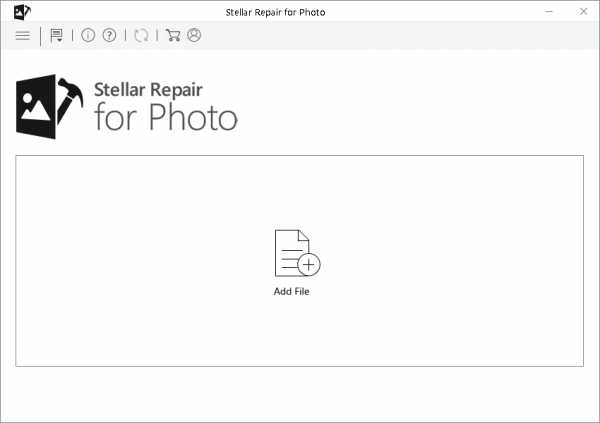
- Откроется диалоговое окно «Добавить файл ». Найдите и добавьте поврежденные файлы JPEG.
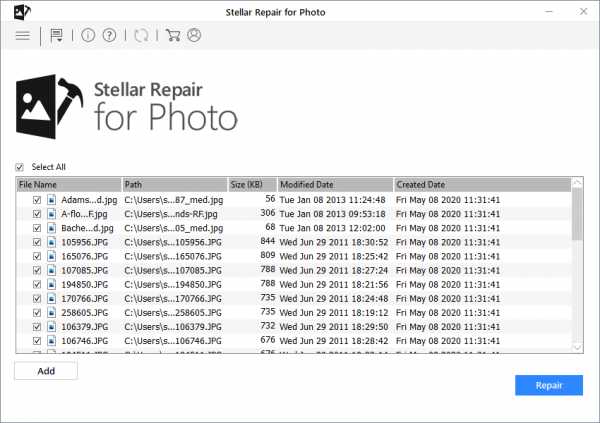
- Нажмите Восстановить , чтобы начать процесс.
- После завершения процесса вы можете предварительно просмотреть файл перед сохранением. Щелкните Сохранить восстановленные файлы. Выберите место для сохранения исправленного JPEG. Примечание. Не сохраняйте восстановленные файлы на диске, с которого вы восстановили их после потери или удаления.
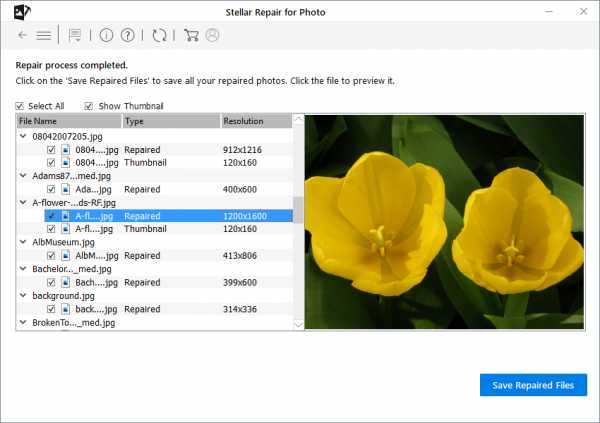
| Советы по предотвращению повреждения JPEG • Не восстанавливайте потерянные фотографии JPEG с помощью небезопасного программного обеспечения. • Загрузите инструменты восстановления из надежного источника. • Ведение нескольких резервных копий фотографий. • Не используйте одну SD-карту, содержащую фотографии, на нескольких устройствах. • Правильно извлекайте / вставляйте носитель при передаче фотографий. • Установите антивирусное программное обеспечение в вашу систему. |
|---|
Решение 2. Переименуйте восстановленный файл JPEG
Иногда неправильное расширение файла также не позволяет открыть файл JPEG.Щелкните восстановленное изображение правой кнопкой мыши и переименуйте его с расширением .jpeg . Посмотрите, откроется ли он сейчас.
Решение 3. Измените формат JPEG на другой
Попробуйте преобразовать JPEG в формат PNG, BP или TIFF с помощью онлайн-конвертера изображений. Файл может открыться без проблем.
Решение 4. Откройте файл JPEG в другом средстве просмотра изображений
Попробуйте открыть фотографию в другой программе просмотра изображений. Возможно, ваша программа просмотра фотографий не обновлена или в ней возникла проблема.
Решение 5. Откройте файл JPEG с помощью программы редактирования
Попробуйте открыть изображение JPEG в программе редактирования, например MS Paint, Photoshop, Picasa или Inkscape и т. Д. Если JPEG открывается в редакторе изображений, переименуйте и сохраните файл с расширением .jpeg . Если все работает нормально, восстановленный файл JPEG не поврежден.
Завершение
Это неприятно, когда вы не можете открыть файл JPEG после восстановления с помощью онлайн-программного обеспечения для восстановления данных.Но не нужно дуться из-за ситуации. Используйте профессиональное программное обеспечение, такое как Stellar Repair for Photo, если вы не можете открыть восстановленные файлы JPEG или если они выглядят искаженными или поврежденными.
Настоятельно рекомендуемый инструмент для восстановления фотографий имеет более миллионов пользователей благодаря его мощным возможностям восстановления. Попробуйте бесплатную демонстрационную версию и просмотрите исправленный файл JPEG перед покупкой.
.
Preview не открывает файлы jpg, jpeg.
Предложение терминала не сработало. Вот отчет Etrecheck:
Версия EtreCheck: 3.4.6 (460)
Отчет создан 2018-02-08 07:31:44
Загрузите EtreCheck с http://etrecheck.com
Время выполнения: 3:45
Производительность: хорошая
Щелкните ссылку [Lookup] для получения дополнительной информации в сообществах поддержки Apple.
Щелкните ссылку [Подробно] , чтобы получить дополнительную информацию об этой линии.
Щелкните ссылку [Очистить] , чтобы удалить неиспользуемые файлы.
Проблема: Другая проблема
Описание:
Предварительный просмотр не работает по умолчанию
Информация об оборудовании: ⓘ
iMac (24 дюйма, начало 2008 г.)[Технические характеристики] - [Руководство пользователя] - [Гарантия и обслуживание]
iMac - модель: iMac8,1
1 3.06 ГГц Intel Core 2 Duo (Duo) ЦП: 2-ядерный
4 ГБ ОЗУ
БАНК 0 / DIMM0
2 ГБ DDR2 SDRAM 800 МГц нормально
БАНК 1 / DIMM1
2 ГБ DDR2 SDRAM 800 МГц нормально
Handoff / Airdrop2: не поддерживается
Wireless: en1: 802.11 a / b / g / n
Информация о видео: ⓘ
NVIDIA GeForce 8800 GS - VRAM: 512 МБ
iMac 1920 x 1200
Диск Информация: ⓘ
ST3500418ASQ disk0: (465.76 ГБ) (ротационный)
[Показать отчет SMART]
(disk0s1) <не смонтирован>: 210 МБ
Snow Leopard (disk0s2 - журналируемый HFS +) / [Запуск]: 499,76 ГБ (204,43 ГБ свободно)
USB Информация: ⓘ
EHCI Root Hub Simulation
Apple, Inc. Keyboard Hub
Wacom Co., Ltd. CTE-450
Концентратор USB2.0
Apple, Inc Apple Keyboard
USB2.0 Hub
EHCI Root Hub Simulation
Apple Inc. Встроенный iSight
Apple Inc. Apple USB Ethernet Adapter
UHCI Root Hub Simulation
Apple Inc. BRCM2046 Hub
Apple Inc. Bluetooth USB Host Controller
Моделирование корневого концентратора UHCI
Моделирование корневого концентратора UHCI
ИК-приемник Apple Computer, Inc.
Моделирование корневого концентратора UHCI
Моделирование корневого концентратора UHCI
Информация о Firewire: ⓘ
макс.(disk4s1) <не смонтирован>: 210 МБ
Maverick (disk4s2 - журналируемая HFS +) / Volumes / Maverick: 373.97 ГБ (348,25 ГБ свободно)
Recovery HD (disk4s3 - журналируемая HFS +) <не смонтирована> [Восстановление]: 650 МБ
Yosemite (disk4s4 - журналируемая HFS +) / тома / Yosemite: 373,32 ГБ (358,66 ГБ свободно)
Recovery HD (disk4s5 - журналируемая HFS +) <не смонтирована> [Recovery]: 650 МБ
LaCie Backup (disk4s6 - журналируемая HFS +) / тома / резервное копирование LaCie: 2,25 ТБ (553,78 ГБ свободно)
LaCie d2 quadra (кнопка) 400 МБит - макс. 800 Мбит
(disk2s1) <не смонтировано>: 210 МБ
Snow Leopard Back Up (disk2s2 - Journaled HFS +) / Volumes / Snow Leopard Back Up: 999.86 ГБ (270,79 ГБ свободно)
LaCie d2 quadra (кнопка) 800 мбит - макс 800 мбит
(disk1s1) <не смонтирован>: 210 МБ
Time Machine (disk1s2 - журналируемый HFS +) / тома / Time Machine: 1,88 ТБ ( 386,26 ГБ свободно)
OS X (disk1s3 - журналируемая HFS +) / Volumes / OS X: 116,50 ГБ (104,70 ГБ свободно)
LaCie d2 Quadra v3C 800mbit - 800mbit max
(disk3s1) <не смонтировано>: 210 МБ
El Capitan (disk3s2 - Journaled HFS +) / Объемы / El Capitan: 759.50 ГБ (591,42 ГБ свободно)
Recovery HD (disk3s3 - журналируемая HFS +) <не смонтирована> [Восстановление]: 650 МБ
LaCie (disk3s4 - журналируемая HFS +) / Volumes / LaCie: 3,24 ТБ (2,24 ТБ свободно)
Системное программное обеспечение: ⓘ
OS X Snow Leopard 10.6.8 (10K549) - Время с момента загрузки: менее часа
Файлы конфигурации: ⓘ
/etc/sysctl.conf - Файл существует, но не ожидается
Очистить: ⓘ
/ Library / LaunchAgents / com.Brother.LOGINserver.plist
/Library/Printers/Brother/Utilities/Server/LOGINserver.app/Contents/MacOS/LOGIN server
Исполняемый файл не найден!
~ / Library / LaunchAgents / com.digitalrebellion.SoftwareUpdateAutoCheck.plist
/ var / folder / Ip / IpnvUuGFGoSk4Hs0fkdjoE +++ TI / -Tmp- / Обновление программного обеспечения Digital Rebellion / Digital Rebellion. -autocheck
Исполняемый файл не найден!
Обнаружено 2 сиротских файла. [Очистить]
Расширения ядра: ⓘ
/ Библиотека / Поддержка приложений / Avast / components / fileshield / unsigned
[загружено] com.avast.FileShield (3.0.0 - SDK 10.9) [Lookup]
/ Library / Application Support / Avast / components / proxy / unsigned
[loaded] com.avast.PacketForwarder (2.1 - SDK 10.11) [Lookup]
/ Library / Extensions
[не загружено] ком.microsoft.VirtualPC.Networking.1040 (7.0.2) [Поиск]
/ System / Library / Extensions
[загружено] com.parallels.kext.prl_hid_hook (6.0 12106.692267) [Lookup]
[загружено] com.parallels.kext.prl_netbridge (6.0 12106.692267) [Поиск]
[загружено] com.parallels .prl_usb_connect (6.0 12106.692267) [Поиск]
[загружен] com.parallels.kext.prl_vnic (6.0 12106.692267) [Поиск]
[не загружен] com.prolific.driver.PL2303 (1.2.1) [Поиск ]
[не загружен] com.wacom.kext.pentablet (Pen Tablet 5.3.3-3 - SDK 10.8) [Поиск]
Агенты запуска системы: ⓘ
[не загружен] 3 Задачи Apple
[загружены] 62 Задачи Apple
[запущены] 8 задач Apple
Демоны запуска системы: ⓘ
[не загружены] 47 Задачи Apple
[загружены] 90 Задачи Apple
[выполняется] 30 задач Apple
Агенты запуска: ⓘ
[выполняется] ком.avast.update-agent.plist (??? - установлен 22.09.2017) [Поиск]
[загружен] com.avast.userinit.plist (Shell Script bb25154c - установлен 22.09.2017) [Поиск]
[сбой] com.brother.LOGINserver.plist (? A1772de2 0 - установлен 07.10.2013) [Поиск] - / Library / Printers / Brother / Utilities / Server / LOGINserver .app / Contents / MacOS / LOGIN server: Исполняемый файл не найден!
[загружено] ком.hp.messagecenter.launcher.plist (??? - установлен 08.05.2011) [Lookup]
[running] com.hp.productresearch.plist (? 86e3d2b 93f36112 - установлен 12.04.2017) [Поиск]
[загружено] com.parallels.desktop.launch.plist (? D74c2143 67ca76cf - установлено 07.12.2017) [Поиск]
[выполняется] com.parallels.vm .prl_pcproxy.plist (? 6925c007 8c3b29c9 - установлен 07.12.2017) [Поиск]
[работает] ком.smartlaunch.usbdetection.plist (? cd07f5c2 567924a2 - установлен 14.11.2017) [Lookup]
[running] com.sony.PMBPortable.AutoRun.plist (? 8c017304 1d1cbfb9) - установлен 2016-05-11 [Lookup]
[running] com.wacom.pentablet.plist (??? - установлен 03.09.2013) [Lookup]
Launch Daemons: ⓘ
[загружено] com.adobe.fpsaud.plist (??? - установлено 01.02.2018) [Поиск]
[загружено] com.adobe.versioncueCS3.plist (? e716f322 9b3e398d - установлен 07.01.2013) [Поиск]
[загружен] com.avast.init.plist (Shell Script fc55b6fa - установлен 22.09.2017) [ Поиск]
[загружено] com.avast.uninstall.plist (Shell Script 22f94791 - установлено 22 сентября 2017 г.) [Lookup]
[загружено] com.avast.update.plist (Shell Скрипт d6c32197 - установлен 2017-09-22) [Lookup]
[loaded] com.barebones.authd.plist (??? - установлен 2012-10-11) [Поиск]
[загружен] com.barebones.textwrangler.plist (??? - установлен 2011-02-23) [ Поиск]
[загружено] com.charlessoft.pacifist.helper_10.6.plist (??? - установлено 19.08.2015) [Поиск]
[не загружено] com.digidesign. fwfamily.helper.plist (? 3ed06546 f59af52b - установлен 14 ноября 2006 г.) [Поиск]
[работает] com.parallels.desktop.launchdaemon.plist (? bcbceaef 1bf82c0d - установлен 07.09.2011) [Поиск]
[работает] com.smithmicro.schedulerdaemon.plist (? efed0650 ae34-05ca7b) - установлен 2011-08ca7b [Поиск]
[загружено] uk.co.canimaansoftware.ClamXavHelper.plist (??? - установлено 08.04.2017) [Поиск]
[загружено] uk.co.canimaansoftware .ClamXavHelperUpdater.plist (??? - установлен 2018-01-24) [Lookup]
User Launch Agents: ⓘ
[loaded] com.adobe.ARM. [...]. plist (??? - установлено 30.09.2015) [Lookup]
[загружено] com.adobe.ARM. [...]. plist (? f4d53a73 fcf28467 - установлено 2015-09-23) [Lookup]
[loaded] com.apple.SafariBookmarksSyncer.plist (Apple, Inc. - установлено 20.01.2018)
[загружено] com .avast.home.userinit.plist (сценарий оболочки eacd5871 - установлен 22 сентября 2017 г.) [Поиск]
[загружено] ком.digitalrebellion.PreferenceManagerAutoSave.plist (??? - установлен 30.09.2015) [Поиск]
[загружен] com.digitalrebellion.SoftwareUpdateAutoCheck.plist (? 13f81671 0 - установлен 17.12.2012) [ Поиск] - / var / папки / Ip / IpnvUuGFGoSk4Hs0fkdjoE +++ TI / -Tmp- / Обновление программного обеспечения Digital Rebellion.app/Contents/MacOS/Digital Rebellion Обновление программного обеспечения: исполняемый файл не найден!
[загружено] com.google.keystone.agent.plist (??? - установлен 27.09.2017) [Lookup]
[running] com.smithmicro.cleaning.schedulermailer.plist (? 1d5d27ab 89eade3e - установлен 08.05.2011) [Lookup]
[загружено] uk.co.canimaansoftware.clamxav.UninstallWatcher.plist (??? - установлено 2018-01-24) [Lookup]
Элементы входа пользователя: ⓘ
Приложение iCal
(/Applications/iCal.app)
Интернет-плагины: ⓘ
WacomNetscape: 2.1.0-1 (установлен 03.09.2013) [Lookup]
Веб-плагин Google Earth: 7.1 (установлен 07.10.2013) [Lookup]
OfficeLiveBrowserPlugin: 12.3.6 (установлен 2013- 03-30) [Lookup]
RealPlayer Plugin: Неизвестно (установлено 25 августа 2016 г.) [Lookup]
AdobePDFViewerNPAPI: 11.0.11 (установлено 01.12.2015) [Lookup]
FlashPlayer-10.6: 28.0.0.161 (установлен 06.02.2018) [Lookup]
Silverlight: 5.1.50901.0 (установлен 2016-10-14) [Lookup]
WacomTabletPlugin: WacomTabletPlugin 2.1.0.2 (установлен 2013-09-03) [Lookup]
Flash Player: 28.0.0.161 (установлен 2018-02 -06) [Lookup]
mgnContentManager: mgnContentManager 2.0.0.44 (установлен 16.09.2014) [Lookup]
PepperFlashPlayer: 28.0.0.161 (установлен 07.02.2018) [Lookup]
iPhotoPhotocast: 7.0 (установлено 08.01.2014)
AdobePDFViewer: 11.0.11 (установлен 01.12.2015) [Lookup]
GarminGpsControl: 4.0.4.0 Release (установлен 2012-11-02) [Lookup]
QuickTime Plugin: 7.6.6 (установлен 20.01.2018 )
RL Secure Plug-In Layer: Unknown (установлен 17.11.2017) [Lookup]
JavaAppletPlugin: 13.9.8 (установлен 12.06.2012) Проверить версию
User Internet Plug- ins: ⓘ
ZoomUsPlugIn: 3.6.10826.1101 (установлено 31.03.2017) [Lookup]
CitrixOnlineWebDeploymentPlugin: 1.0.105 (установлен 25 апреля 2013 г.) [Lookup]
UploadManager: Unknown (установлен 01.12.2017) [Lookup]
ContentManager: Unknown (установлен 01.12.2017) [Lookup]
RocketEngine: Неизвестно (установлено 01.12.2017) [Поиск]
Расширения Safari: ⓘ
[включено] Adblock Plus - Eyeo GmbH - https://adblockplus.org/ ( установлено 26.10.2016)
[не загружено] Avast Online Security - Программное обеспечение AVAST - http: // www.avast.com (установлен 8 февраля 2017 г.)
Аудио подключаемые модули: ⓘ
iSightAudio: 7.6.6 (установлен 20 января 2018 г.)
Digidesign CoreAudio: 7.3 (установлен 14 ноября 2006 г. ) [Поиск]
Панели настроек сторонних производителей: ⓘ
Adobe Version Cue CS3 (установлено 07.01.2013) [Поиск]
Flash Player (установлено 01.02.2018) [Поиск ]
FUSE для OS X (OSXFUSE) (установлен 24 сентября 2015 г.) [Поиск]
Perian (установлен 23 июля 2011 г.) [Поиск]
PenTablet (установлен 05 мая 2016 г. ) [Поиск]
Time Machine: ⓘ
Для информации Time Machine требуется OS X 10.8 "Mountain Lion" или новее.
Лучшие процессы по ЦП: ⓘ
6% Microsoft Entourage
3% iTunes
3% WindowServer
2% PenTabletDriver
1% com.avast.daemon
9000 Лучшие процессы по 6 памяти
292 МБ Google Chrome
248 МБ Google Chrome Helper
183 МБ com.avast.daemon
168 МБ Google Chrome Helper
145 МБ Google Chrome Helper
Информация о виртуальной памяти: ⓘ
43 МБ доступно RAM
43 MB Свободная RAM
3.96 ГБ Использовано RAM
0 B Файлы в кэше
26 МБ Использовано подкачки
Диагностические события (последние 3 дня для незначительных событий): ⓘ
2018-02-05 08:37:52 PenTabletDriver.app Crash [ Открыть]
.Ошибка при открытии изображений .jpg с помощью readJPEG {jpeg} в R
Переполнение стека- Около
- Продукты
- Для команд
- Переполнение стека Общественные вопросы и ответы
- Переполнение стека для команд Где разработчики и технологи делятся частными знаниями с коллегами
- Вакансии Программирование и связанные с ним технические возможности карьерного роста
- Талант Нанимайте технических специалистов и создавайте свой бренд работодателя
- Реклама Обратитесь к разработчикам и технологам со всего мира
- О компании
- Почему я получаю сообщение об ошибке: «Не файл JPEG: начинается с 0x89 0x50»
Переполнение стека- Около
- Продукты
- Для команд
- Переполнение стека Общественные вопросы и ответы
- Переполнение стека для команд Где разработчики и технологи делятся частными знаниями с коллегами
- Вакансии Программирование и связанные с ним технические возможности карьерного роста
- Талант Нанимайте технических специалистов и создавайте свой бренд работодателя